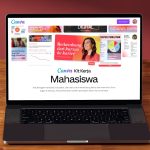![]()
 Smartphone yang sudah lama dipakai memang biasanya mengalami kelambatan dalam performanya. Sangat disayangkan walau pun smartphone tersebut memiliki spesifikasi tinggi namun berperforma lambat atau yang lebih sering kita sebut “lemot” seperti ini. Lalu bagaimana ya cara mengatasi smartphone yang performanya sudah lambat menjadi seperti baru lagi? Salah satu caranya adalah dengan flash smartphone tersebut loh!
Smartphone yang sudah lama dipakai memang biasanya mengalami kelambatan dalam performanya. Sangat disayangkan walau pun smartphone tersebut memiliki spesifikasi tinggi namun berperforma lambat atau yang lebih sering kita sebut “lemot” seperti ini. Lalu bagaimana ya cara mengatasi smartphone yang performanya sudah lambat menjadi seperti baru lagi? Salah satu caranya adalah dengan flash smartphone tersebut loh!
Apa itu flash smartphone? Flash smartphone adalah proses install ulang HP Smartphone android. Proses ini tidak memerlukan waktu yang banyak dan tidak memerlukan proses yang ribet. Dengan PC atau tanpa PC, proses flash ini bisa dilakukan untuk mengatasi permasalahan pada smartphone kita. Kali ini Tim Futureloka akan mengulas mengenai Cara Flash Samsung Galaxy J2 dan J5 Prime dengan PC dan Tanpa PC. Daripada penasaran, yuk kita simak artikel yang di bawah ini!
Cara Flash HP Samsung Galaxy J2 Dengan PC

Cara fash HP Samsung Galaxy J2 bukan merupakan cara yang sulit, rumit, dan ribet. Dengan menggunakan aplikasi pendukung flash di PC, kita bisa flash Samsung Galaxy J2 kita dengan mudah. Namun sebelumnya yang perlu diperhatikan sebelum kita lakukan proses flash HP Samsung Galaxy J2 adalah kita harus memback-up atau mengamankan semua data kita. Karena proses Flash Samsung Galaxy J2 ini akan menghapus seluruh data yang kita sehingga HP kita akan seperti baru kembali.
Siapkan bahan-bahan berikut terlebih dahulu. Bahan-bahan:
- Firmware Samsung Galaxy J2
- Odin3
- Samsung USB Driver
Setelah sudah disiapkan, ikuti langkah-langkah berikut ini:
- Download semua bahan-bahan tadi
- Ekstrak Firmware Samsung Galaxy J2 dan Odin3
- Install Samsung USB Driver
- Matikan Samsung Galaxy J2
- Masuk ke Download Mode dengan cara tekan dan tahan tombol Volume down + Home + Power secara bersamaan sampai muncul tulisan Warning!
- Tekan volume up satu kali untuk melanutkan ke download mode Samsung Galaxy J2
- Buka Odin3
- Sambungkan Samsung Galaxy J2 ke PC dengan menggunakan Kabel USB
- Pastikan pada ID:COM Odin Samsung Galaxy J2 sudah terdeteksi
- Masukkan Firmware Samsung Galaxy J ke aplikasi Odin3 dengan cara klik tab AP dan cari di mana Firmware Samsung Galaxy J2 yang sudah diekstrak tersebut. (Pastikan re-partisi tidak tercentang)
- Klik Start untuk memulai flash Samsung Galaxy J2
- Tunggu sampai proses selesai. Jika sudah selesai, akan muncul tulisan PASS
- Cabut Kabel USB dari HP Samsung Galaxy J2 lalu Samsung Galaxy J2 akan menyala dengan sendirinya.
Cara Flash Samsung Galaxy J2 Tanpa PC
Selain dengan PC, Flash Samsung Galaxy J2 juga bisa tidak menggunakan PC. Cara ini lebih mudah dan lebih simple. Berikut adalah langkah-langkahnya:
- Donwload File StockRom Deodex Galaxy J2
- Pilih ke TWRP dengan cara matikan ponsel kemudian hidupkan kembali dengan menahan tombol Power + tombol Home+ Vol Up +Vol Down
- Masuk Recovery Mode
- Pilih Wipe Data
- Pilih Wipe Cache
- Lalu Wipe Dalvik seperti instal Rom
- Pilih Flash Stockrom Deodex
- Lalu pilih Reboot
- Proses Flash Samsung Galaxy J2 telah selesai
Cara Flash HP Samsung Galaxy J5 Prime Dengan PC
Cara flash HP Samsung Galaxy J5 dengan PC adalah cara flash yang juga tidak merepotkan. Seperti Samsung Galaxy J2, pada Samsung Galaxy J5 Prime ini kamu hanya perlu ikuti langkah-langkah berikut ini. Namun sebelumnya kamu perlu menyiapkan software pendukung proses flash ini.
Bahan-bahan:
- PC
- HP Samsung Galaxy J5 Prime
- Samsung USB Driver
- Odin3
- Samsung Tool Pro
- Firmware Samsung Galaxy J5 Prime
Setelah siap, ikuti langkah-langkah berikut ini:
- Ekstrak firmware yang sudah didownload tadi
- Install driver yang sudah di download kemudian restart PC agar driver dapat langsung menyesuaikan.
- Matikan Galaxy J5 Prime, pastikan HP benar-benar mati
- Hidupkan kembali HP dalam Download Mode caranya tekan dan tahan Tombol Volume bawah + tombol power, berikutnya anda akan mendapati pesan konfirmasi untuk melanjutkan ke mode download silahkan tekan tombol Volume Up sekali
- Langkah berikutnya ekstrak dan buka Aplikasi Odin
- Hubungkan GALAXY J5 Prime ke PC menggunakan kabel USB yang sudah di siapkan
- Lihat pada Aplikasi Odin pastikan ada COM yang terdeteksi saat Android di hubungkan. Jika tidak ada silahkan Install kembali Driver atau ganti kabel datanya. Kemungkinan kabel data rusak / Driver belum terinstall.
- Klik menu AP atau PDA yang ada pada Odin [ sesuaikan dengan Odin yang kamu pakai ] selanjutnya akan keluar pilihan untuk memilih file Firmware, silahkan anda pilih file firmware yang sudah di extract < J500GXXU1APG1_J500GOLB1APG1_J500GXXU1APG1_HOME.tar.md5 > pastikan firmware berextension .TAR atau .MD5 klik Open untuk mengkonfirmasi.
- Checklist pilihan menu Auto-reboot dan f reset time
- Setelah semua sudah dipilih dan sesuai mari kita mulai proses Flashing dengan mengklik menu ‘START‘ pada odin
- Tunggu hingga proses flashing komplit 100% biasanya memerlukan waktu hingga beberapa menit.
- Saat proses flashing sukses odin akan menampilkan tulisan berwarna hijau “PASS” pada bar prosess flashing di tandai dengan restart HP Galaxy J5 kamu
- Selesai. HP sudah sukses di Flashing ulang.
Cara Flash Samsung Galaxy J5 Prime Tanpa PC
Selain dengan PC, ada juga cara flash HP Samsung Galaxy J5 Prime kamu tanpa PC. Cara ini lebih mudah dan praktiks. Yuk kita lihat langkah-langkah berikut ini.
- Donwload File StockRom Deodex Galaxy J5 Prime
- Pilih ke TWRP Caranya matikan ponsel kemudian hidupkan kembali dengan menahan tombol Power + tombol Home+ Vol Up +Vol Down
- Masuk Recovery
- Pilih Wipe Data
- Pilih Wipe Cache
- Lalu Wipe dalvik seperti instal Rom
- Pilih Flash Stockrom Deodex
- Lalu Reboot
- Proses Flash Samsung Galaxy J5 Prime telah selesai
Sekian langkah-langkah mengenai Cara Flash Samsung Galaxy J2 dan J5 Prime dengan PC dan Tanpa PC. Selamat mencoba untuk memulihkan HP Samsung kamu kembali dan semoga bermanfaat. Sampai jumpa di artikel lainnya!
Editor: Muhammad Ferdiansyah